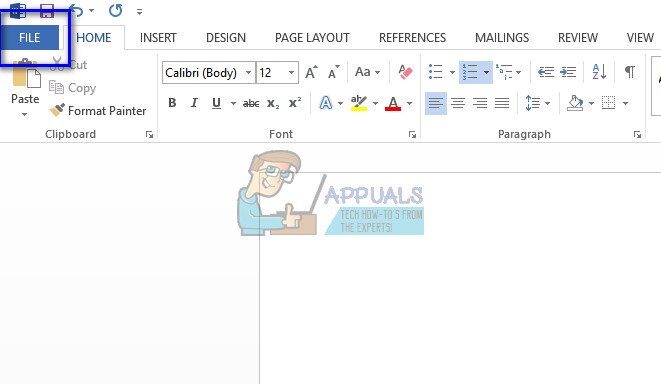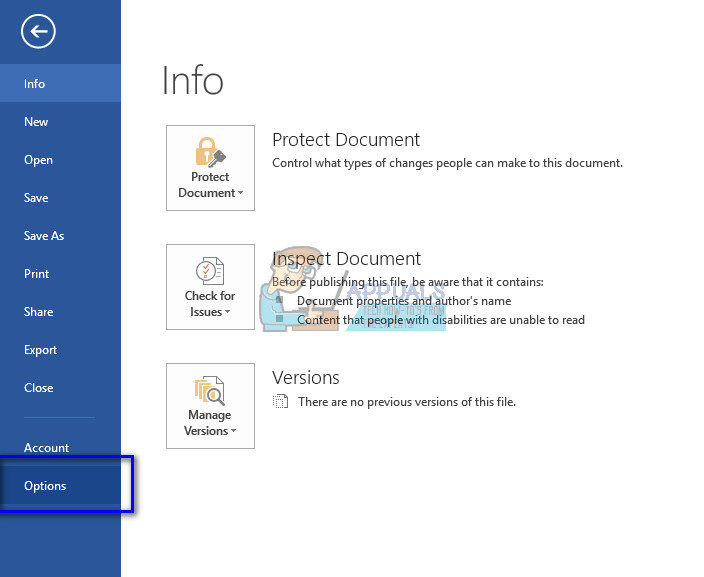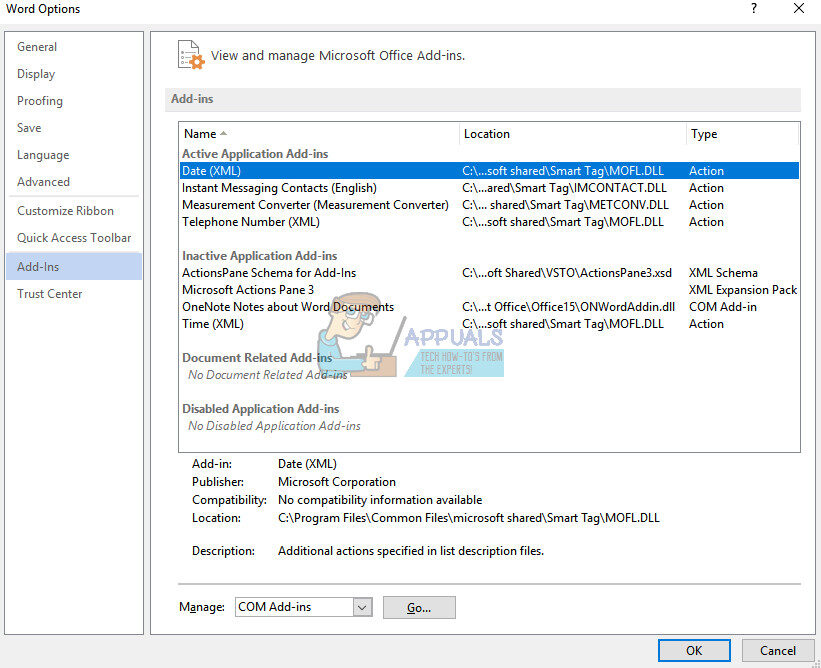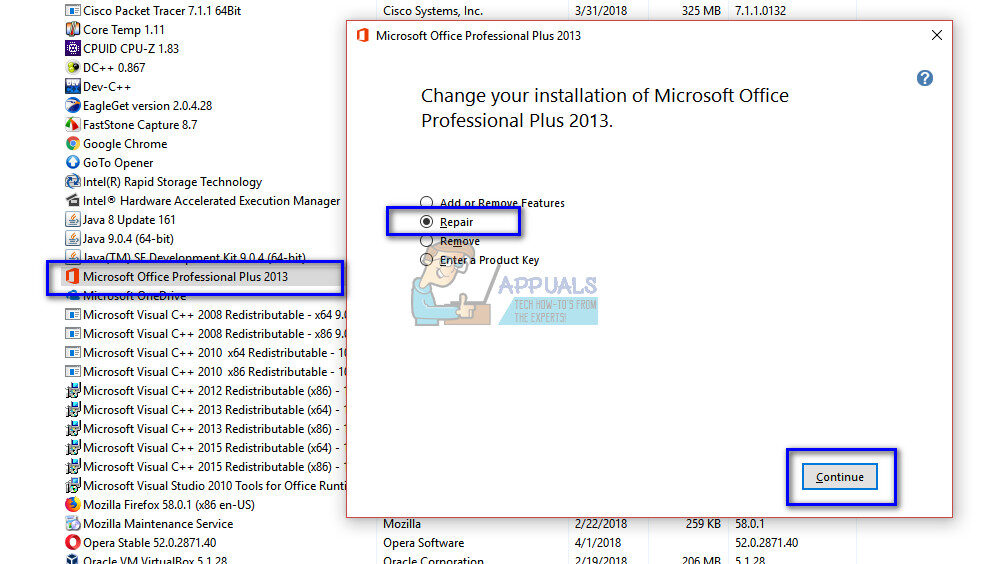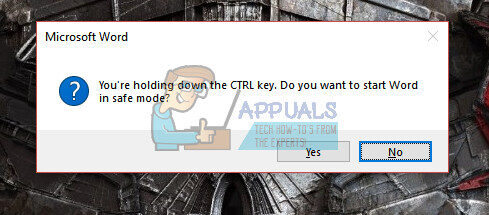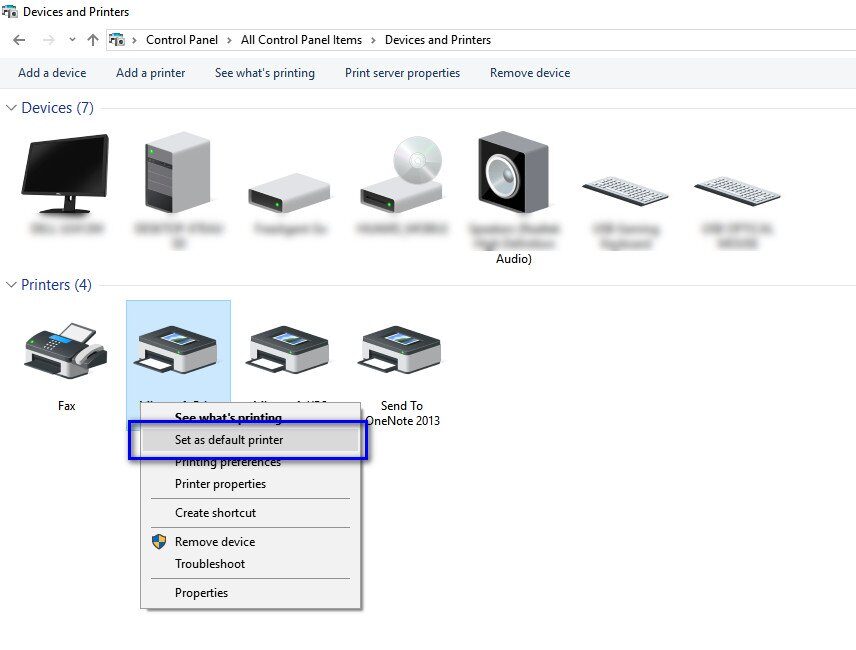Microsoft Word es un procesador de textos desarrollado por Microsoft y es probablemente el procesador de textos más utilizado en el mundo. Este software estaba disponible inicialmente solo en el sistema operativo Windows, pero recientemente, es compatible con muchas plataformas.
Aunque este puede ser el procesador de texto más popular, sigue siendo solo software y no está exento de errores y dificultades técnicas. Uno de estos problemas incluye un escenario en el que el software no responde cuando se inicia. Esto puede deberse a varias razones, como complementos incorrectos, etc. Hemos reunido todas las soluciones con un nivel de dificultad creciente. Empiece por el primero y vaya bajando.
Solución 1: deshabilitar complementos
Uno de los factores principales por los que la palabra Microsoft entra en un estado de «no respuesta» es que los complementos de terceros se cargan en el software y ni siquiera son compatibles. Puede deshabilitar todos los complementos uno por uno y solucionar el problema que podría estar causando. Después de eso, puede eliminarlo permanentemente.
-
Abra Microsoft Word y haga clic en »Archivo» presente en la parte superior izquierda de la pantalla.
-
Ahora haga clic en la pestaña »Opciones» presente en la barra de navegación a la izquierda de la pantalla.
-
Seleccione la pestaña »Complementos» en el panel de navegación izquierdo. Todos los complementos aparecerán ahora en la lista de la derecha. Deshabilite todos los complementos de terceros y reinicie Word después de la terminación exitosa usando el Administrador de tareas.
-
Ahora compruebe si se ha resuelto el problema en cuestión.
Solución 2: deshabilite el software antivirus
Todos los programas antivirus monitorean constantemente la actividad de su computadora para brindarle protección en tiempo real contra todas las amenazas a su computadora. Dicho esto, hay casos en los que el antivirus entra en conflicto con un software específico, lo que hace que se bloquee o que pase a un estado que no responde. Hemos enumerado las formas de deshabilitar el antivirus que cubre tantos productos como sea posible. Algunos antivirus específicos que causaron el problema fueron McAfee y Malwarebytes. Sin embargo, debe desactivar su software antivirus pase lo que pase.
Después de deshabilitar su antivirus, reinicie su computadora y vea si esto ha hecho alguna diferencia. Si no lo hizo, no dude en reactivar su software antivirus.
Nota: Desactive su software antivirus bajo su propia responsabilidad. Appuals no será responsable de ningún daño causado a su computadora.
Solución 3: Reparar Microsoft Office
Microsoft Word es un software que se incluye en la suite de Office junto con otras aplicaciones de Office, así como Excel, PowerPoint, etc. Hay un mecanismo integrado en Office que le permite reparar la instalación. Este proceso tiene como objetivo los archivos corruptos en su instalación e intenta repararlos, ya sea reemplazándolos o reparándolos individualmente. Tenga en cuenta que es posible que necesite privilegios administrativos para realizar esta solución.
-
Presione Windows + R, escriba »appwiz. cpl »en el cuadro de diálogo y presione Enter.
-
Todas las diferentes aplicaciones instaladas en su computadora se enumeran aquí. Encuentre su Office Suite. Haga clic con el botón derecho y seleccione »Cambiar«.
-
Cuando aparezca otra ventana, haga clic en »Reparar«.
-
Después del proceso de reparación, reinicie su computadora por completo y verifique si el problema en cuestión se ha resuelto.
Solución 4: lanza la palabra en modo seguro
Si todos los métodos anteriores no funcionan, puede intentar iniciar el procesador de texto en modo seguro. El modo seguro es un modo diseñado específicamente para solucionar problemas. En modo seguro, todas las aplicaciones y servicios de terceros se desactivan automáticamente y no se ejecutan. Si Microsoft Word funciona como se esperaba en su modo seguro, es posible que lentamente comience a distinguir el proceso por el cual ocurre el problema.
-
Presione Windows + S, escriba »Microsoft Word«. Ahora presione la tecla CTRL y haga clic en la aplicación. Esto lo iniciará en modo seguro.
-
Después de que se inicie la aplicación Word, comience a trabajar y verifique con frecuencia si Word funciona como se esperaba. Además, considere reiniciar el sistema si estos pasos no funcionan en su computadora.
Solución 5: cambie la impresora predeterminada
Otro error técnico que parecía entrar en conflicto con Microsoft Word fue la configuración de la impresora. Como ha dicho la propia Microsoft, podemos intentar cambiar la impresora predeterminada a otra que no sea «Microsoft XPS Document Writer» o «Enviar a OneNote». Estas impresoras no son impresoras reales; Están ahí para facilitar al usuario el envío de documentos a alguna otra aplicación o algún otro tipo de archivo.
-
Presione Windows + S, escriba »panel de control» en el cuadro de diálogo y abra la aplicación.
-
Vea los iconos grandes cambiando la opción en la parte superior derecha de la ventana. Ahora seleccione »Dispositivos e impresoras«.
-
Ahora seleccione otra impresora, excluyendo las mencionadas anteriormente, y selecciónelas como predeterminadas haciendo clic con el botón derecho del mouse y seleccionando la opción.
-
Reinicie su computadora y vea si el problema en cuestión se ha resuelto.
Solución 6: uso de la solución Fixit de Microsoft
Microsoft ha reconocido oficialmente este comportamiento absurdo con las aplicaciones de Office y ha publicado numerosas correcciones $ 0027fixit $ 0027 en su sitio web oficial. Estas soluciones son líneas de código diseñadas para diagnosticar su computadora bajo ciertas condiciones y corregirlas en consecuencia. Vaya al sitio web oficial, busque en la base de conocimientos su problema y, después de descargar la solución, ejecútela.
Nota: Microsoft también proporciona soluciones rápidas, por ejemplo, tienen programas fixit para deshabilitar instantáneamente complementos o para desinstalar rápidamente la aplicación de oficina eliminando todo (incluidos todos los valores del registro).
Si todas las soluciones anteriores no funcionan, no tenemos más remedio que reinstalar el software. Aún puede probar otras soluciones como deshabilitar la aceleración de hardware o verificar el registro de errores para ver si hay interferencias con aplicaciones de terceros. Si está realizando una nueva instalación de Microsoft Word, asegúrese de tener las credenciales que se utilizaron para activarlo. Solo proceda con la instalación si tiene toda la información a mano.
Post relacionados:
- ▷ ¿Qué es la aplicación Fmapp y cómo deshabilitarla?
- 2000 Error de red en Twitch
- No se puede leer desde el archivo o disco de origen
- ▷ La descarga de League of Legends es demasiado lenta [Arreglos]
- ▷ Editores HEX fáciles de usar para Windows 10
- ▷ ¿Cómo solucionar el error «No se encontró ninguna aplicación para abrir la URL» en Android?